
时间:2021-02-12 05:34:34 来源:www.win10xitong.com 作者:win10
有网友说他的电脑总是爱出一些怪问题,这不就出现了win10怎么升级最新版方法介绍,对于不了解系统的网友就不知道win10怎么升级最新版方法介绍的问题该如何处理,如果你暂时身边没有懂这方面的人才处理这个win10怎么升级最新版方法介绍问题我们大家只需要这样操作:1、点击win10开始菜单,点击【设置】按钮。2、打开win1064位系统中的windows设置界面,点击【更新和安全】选项就这个难题很容易的解决啦。上面的内容简单的描述了一下win10怎么升级最新版方法介绍问题该怎么处理,下面我们就仔细的来学习一下它的图文攻略。
今日小编推荐系统下载:雨林木风Win10纯净版
Win10升级方法如下:
第一步:点击win10开始菜单,点击【设置】按钮。
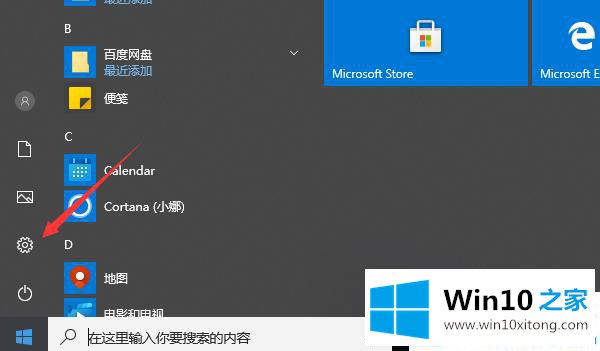
第二步:在win1064位系统中打开windows设置界面,点击【更新和安全】选项。
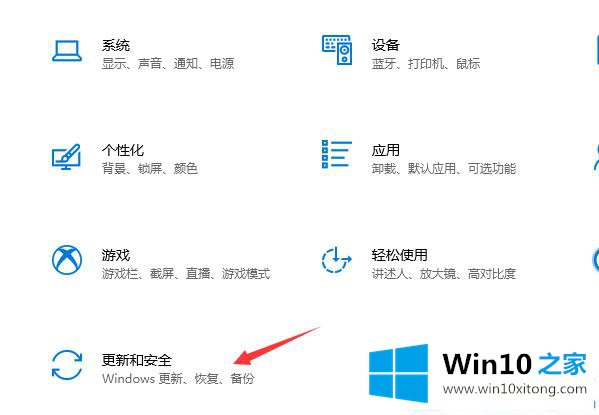
步骤3:在窗口更新中单击[检查更新]。
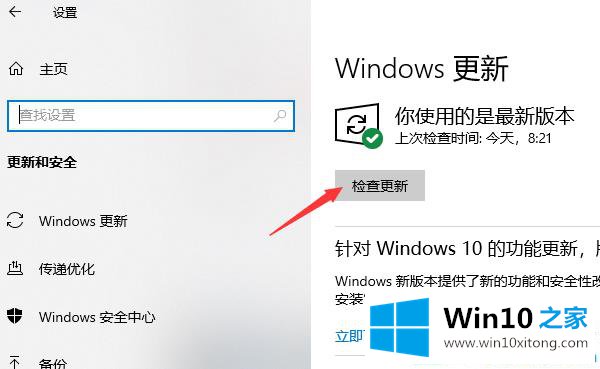
第四步:检查更新后自动下载更新文件,下载后重启电脑。

win10最新版本就是这么升级的。更多win10教程聚焦Win10 Home官网。
有关于win10怎么升级最新版方法介绍的图文攻略呢,小编在上面的内容就说得非常详细了,你学会了吗?如果还没有解决这个问题,欢迎留言给本站。